Dépannage des appels FaceTime sur iPhone et iPad
Facetime
Contenu
- Vérifiez votre connection internet
- Vérifiez vos paramètres
- Vérifiez vos contacts
- Redémarrez votre appareil
- Mettez à jour votre logiciel
- Contacter l'assistance Apple
FaceTime est un excellent moyen de rester en contact avec vos amis et votre famille, mais il peut parfois être difficile de passer ou de recevoir des appels. Si vous rencontrez des problèmes avec FaceTime sur votre iPhone ou iPad, voici quelques conseils de dépannage pour vous aider à vous remettre en marche.
Le dépannage des appels FaceTime sur iPhone et iPad peut être un processus délicat. Heureusement, vous pouvez prendre quelques mesures pour vous assurer que vos appels FaceTime réussissent. Tout d'abord, assurez-vous que votre appareil est connecté à un réseau Wi-Fi ou cellulaire puissant. Si vous utilisez un réseau cellulaire, assurez-vous que vous disposez de suffisamment de données pour passer l'appel. De plus, assurez-vous que votre appareil est à jour avec le dernier logiciel. Si vous rencontrez toujours des problèmes, essayez de redémarrer votre appareil ou de réinitialiser vos paramètres réseau. Si tout le reste échoue, contactez l'assistance Apple pour obtenir de l'aide.
Outre le dépannage des appels FaceTime, il existe d'autres moyens d'améliorer votre expérience avec votre iPhone ou iPad. Par exemple, vous pouvez utiliser un capteur de température au poignet pour suivre vos changements de température nocturnes ou utiliser un fond d'écran pour personnaliser l'apparence de votre appareil.
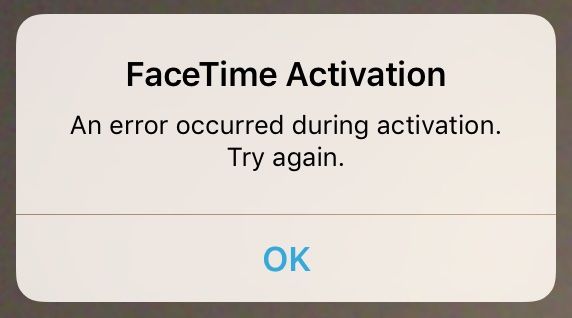
Vérifiez votre connection internet
La première étape du dépannage de FaceTime consiste à vous assurer que votre appareil est connecté à Internet. Si vous utilisez le Wi-Fi, assurez-vous que vous êtes connecté au bon réseau et que votre signal est puissant. Si vous utilisez des données cellulaires, assurez-vous qu'il vous reste suffisamment de données dans votre forfait.
Vérifiez vos paramètres
Si votre connexion Internet fonctionne correctement, l'étape suivante consiste à vérifier vos paramètres FaceTime. Assurez-vous que FaceTime est activé dans l'application Paramètres et que votre identifiant Apple est répertorié dans la section 'Vous pouvez être contacté par FaceTime à'. Vous devez également vous assurer que l'option 'Appels cellulaires iPhone' est activée.
Vérifiez vos contacts
Si vos paramètres sont corrects, l'étape suivante consiste à vous assurer que la personne que vous essayez d'appeler est correctement configurée dans votre application Contacts. Assurez-vous que son numéro de téléphone ou son adresse e-mail figure dans la section 'FaceTime' et que son nom est correctement orthographié.
Redémarrez votre appareil
Si toutes les étapes ci-dessus ont été effectuées, l'étape suivante consiste à redémarrer votre appareil. Cela aidera à éliminer les problèmes temporaires qui pourraient être à l'origine du problème. Pour redémarrer votre appareil, appuyez sur le bouton d'alimentation et maintenez-le enfoncé jusqu'à ce que le curseur 'faire glisser pour éteindre' apparaisse. Faites glisser le curseur vers la droite et attendez que votre appareil s'éteigne. Une fois éteint, appuyez à nouveau sur le bouton d'alimentation et maintenez-le enfoncé jusqu'à ce que le logo Apple apparaisse.
Mettez à jour votre logiciel
Si vous rencontrez toujours des problèmes, l'étape suivante consiste à vous assurer que votre appareil exécute la dernière version d'iOS. Pour vérifier les mises à jour, ouvrez l'application Paramètres et appuyez sur 'Général' suivi de 'Mise à jour du logiciel'. Si une mise à jour est disponible, suivez les instructions à l'écran pour l'installer.
Contacter l'assistance Apple
Si vous avez essayé toutes les étapes ci-dessus et que vous rencontrez toujours des problèmes, l'étape suivante consiste à contacter l'assistance Apple. Ils peuvent vous aider à résoudre le problème et vous fournir une assistance supplémentaire si nécessaire.
Conclusion
Si vous rencontrez des difficultés pour passer ou recevoir des appels FaceTime sur votre iPhone ou iPad, ces conseils de dépannage devraient vous aider à vous remettre en marche. Si vous rencontrez toujours des problèmes, contactez l'assistance Apple pour obtenir une assistance supplémentaire.
Pour plus d'informations, consultez le Page d'assistance Apple sur FaceTime et le Page d'assistance Apple sur le dépannage de FaceTime.
FAQ
- Q : Comment vérifier mes paramètres FaceTime ?
UN: Pour vérifier vos paramètres FaceTime, ouvrez l'application Paramètres et appuyez sur 'FaceTime'. Assurez-vous que FaceTime est activé et que votre identifiant Apple est répertorié dans la section 'Vous pouvez être joint par FaceTime à'. - Q : Comment vérifier les mises à jour logicielles ?
UN: Pour vérifier les mises à jour logicielles, ouvrez l'application Paramètres et appuyez sur 'Général' suivi de 'Mise à jour logicielle'. Si une mise à jour est disponible, suivez les instructions à l'écran pour l'installer. - Q : Comment contacter l'assistance Apple ?
UN: Pour contacter l'assistance Apple, rendez-vous sur support.apple.com et cliquez sur 'Contacter l'assistance'. Vous pouvez ensuite sélectionner votre produit et votre problème pour obtenir l'aide d'un représentant de l'assistance Apple.
Des conseils de dépannage
| Marcher | Description |
|---|---|
| 1 | Vérifiez votre connection internet |
| 2 | Vérifiez vos paramètres FaceTime |
| 3 | Vérifiez vos contacts |
| 4 | Redémarrez votre appareil |
| 5 | Mettez à jour votre logiciel |
| 6 | Contacter l'assistance Apple |